上一篇
Win11系统 联想官网Win11系统下载安装教程及优势解析
- 问答
- 2025-08-30 11:17:57
- 5

核心关键词
- Win11系统下载
- 联想官网驱动下载
- 联想电脑Win11安装
- Windows 11 升级助手
- 联想恢复介质
- Win11新功能
- Win11系统要求
- 电脑健康状况检查
- 本地账户安装
- TPM 2.0
联想官网Win11系统下载安装教程(概要)
重要提示:在安装前,请务必备份您的重要数据至外部硬盘或云盘,以防数据丢失。

第一步:准备工作与环境检查
- 系统兼容性检查:确认您的联想电脑满足Windows 11的最低硬件要求,重点是TPM 2.0安全芯片、安全启动支持(Secure Boot)以及兼容的64位处理器。
- 使用官方工具检测:前往联想官网的“服务与支持”板块,使用其中的“电脑健康状况检查”应用或“联想升级助手”等工具进行自动检测。
- 备份数据与驱动:完整备份个人文件,建议在联想官网的“驱动与软件”页面,输入您的电脑型号(如SN号或型号),提前下载好关键硬件(如网络、芯片组、显卡)的最新驱动程序备用。
第二步:获取Win11安装介质
- 通过官方升级助手(推荐):对于符合升级条件的电脑,最稳妥的方式是通过Windows Update直接获取推送更新,也可在联想官网找到“Windows 11升级助手”工具引导升级。
- 创建安装介质:若需全新安装,可从微软官方获取“Media Creation Tool”媒体创建工具,此工具可引导您下载Win11系统镜像并制作U盘启动盘,联想官网通常会提供该工具的指引入口。
- 联想恢复介质(特殊情况):部分联想机型可在官网申请制作专属的恢复USB驱动器,其内含预装正版系统和驱动,能还原到出厂状态。
第三步:安装过程
- 启动安装程序:将制作好的U盘启动盘插入电脑,重启并进入BIOS/UEFI设置(开机反复按F1或F2键),将启动顺序设置为从U盘启动。
- 安装设置:遵循安装向导提示,选择语言、版本,接受许可条款。
- 选择安装类型:
- 升级:保留文件、应用和设置。
- 自定义:执行全新安装,需要选择并格式化系统分区(通常是C盘),之后开始复制文件与安装。
- 安装驱动与更新:系统安装完成后,首先连接网络,通过Windows Update安装所有可用更新,然后安装之前从联想官网下载的特定硬件驱动,以确保所有设备功能正常。
- 完成设置:根据提示完成账户登录(建议在无网络时选择“有限体验”以设置本地账户)、隐私选项等最终配置。
Win11系统优势解析
- 现代化界面设计:采用居中的开始菜单和任务栏,全新的Fluent Design设计语言,带来圆角窗口、新图标、细腻动画效果和更简洁现代的视觉体验。
- 增强多任务效率:内置“贴靠布局”和“贴靠组”功能,可轻松组织窗口布局并快速切换,大幅提升多窗口操作效率,虚拟桌面功能也更加强大易用。
- 卓越游戏性能:支持DirectX 12 Ultimate、Auto HDR和DirectStorage技术,能充分发挥硬件潜力,带来更高帧率、更逼真画质和更快的游戏加载速度。
- 深度整合Microsoft Teams:任务栏直接集成Teams聊天功能,方便用户快速进行视频会议或信息沟通。
- 更好的触控与笔触体验:针对二合一设备和平板电脑优化了触控交互,新增手势操作,并为数字笔提供更真实的书写与绘画反馈。
- 强大的Android子系统(WSA):可通过亚马逊应用商店或侧载方式直接在PC上运行Android移动应用,扩展了系统的应用生态。
- 提升安全性与可靠性:以安全为核心设计,要求TPM 2.0和安全启动,从硬件层面强化安全防护,有效抵御固件攻击和恶意软件。
- 优化硬件兼容与性能:针对12代英特尔酷睿及以上平台的大小核混合架构进行了线程调度优化,能更智能地分配工作负载,提升能效与性能。

本文由 别香岚 于2025-08-30发表在【云服务器提供商】,文中图片由(别香岚)上传,本平台仅提供信息存储服务;作者观点、意见不代表本站立场,如有侵权,请联系我们删除;若有图片侵权,请您准备原始证明材料和公证书后联系我方删除!
本文链接:https://xdh.7tqx.com/wenda/785752.html





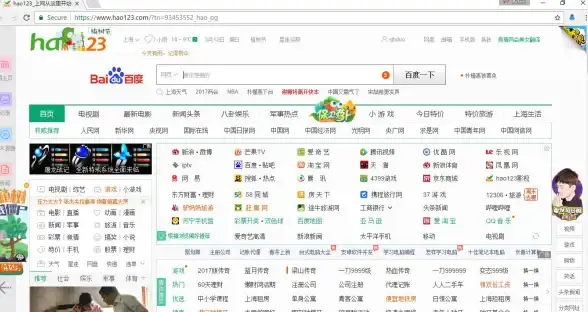
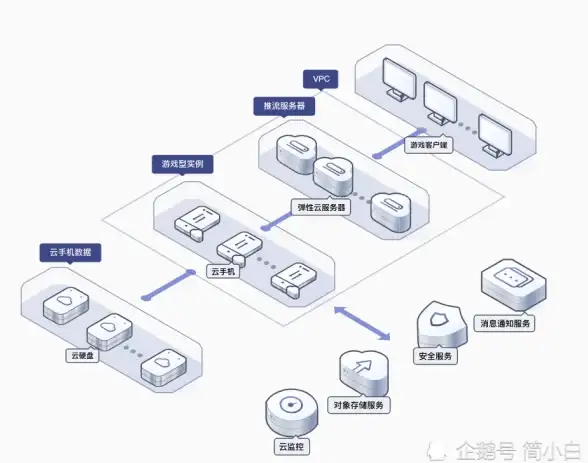


发表评论